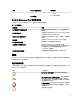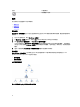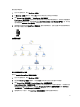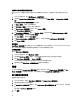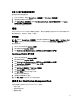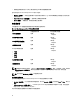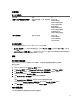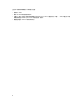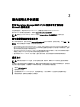Users Guide
要访问客户端图表:
1. 在 OpsMgr 控制台中,单击 Monitoring(监测)。
2. 在 Monitoring(监测)窗格中,导航至 Dell 文件夹并单击该文件夹以显示不同视图。
3. 单击 Diagram View(图表视图) → Client Diagram(客户端图表)。
Client Diagram(客户端图表) 提供 OpsMgr 管理的所有 Dell 客户端系统的图形图示。可以展开并查看图表
中各个系统及其组件的状态。此视图的根节点是 Dell Windows Clients(Dell Windows 客户端) 组。可以通
过此视图查看 Dell Clients(Dell 客户端) 详细信息。
4. 选择图表中的组件以查看 Detail View(详细视图) 窗格中的详细信息。还可以查看 OMCI 服务的详细信息
和 Dell 客户端的以下硬件组件:
– 内存
– 处理器
– 传感器
– 存储
完整图表视图
图 2: 以图形表示所有 Dell 设备
要访问 Complete Diagram View(完整图表视图):
1. 在 OpsMgr 控制台中,单击 Monitoring(监测)。
2. 在左侧的 Monitoring(监测)窗格中,导航至 Dell 文件夹并单击该文件夹以显示不同视图。
3. 单击 Diagram View(图表视图) Complete Diagram View(完整图表视图)。
Complete Diagram View (完整图表视图) 提供由 OpsMgr 管理的所有 Dell 设备的图形图示。可以展开并查
看图表中各个设备及其组件的状态。可以通过 Complete Diagram View(完整图表视图)查看 Dell Clients
(Dell 客户端) 和 Dell UnManaged(Dell 未管理) 的详情。
4. 选择图表中的一个组件,可在 Detail View(详细信息视图)窗格中查看其详细信息。
13